Installation
Vous pouvez installer l'application MyQ Roger Client soit via l'assistant d'installation, soit de manière silencieuse via la ligne de commande.
Une fois l'installation terminée, MyQ Roger Client commence à fonctionner en arrière-plan. L'application se trouve dans le menu Windows Apps.
Le MyQ Roger Client Service s'exécute également en arrière-plan et se trouve dans les services Windows.
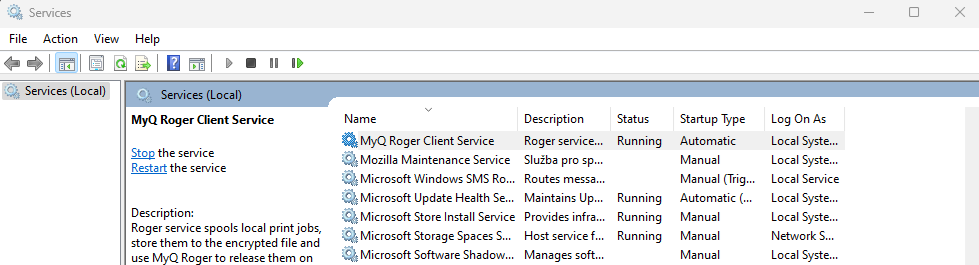
MRC peut également être distribué à vos utilisateurs via Intune; le TENANTID="inserttenantidhere" mentionnée dans l'installation silencieuse, peut être utilisée avec la distribution.
Il existe deux programmes d'installation pour chaque environnement :
Installateur avec pilotes: installe MyQ Roger Client avec les pilotes, et configure le port d'impression automatiquement. Vous pouvez spécifier le pilote à installer via les paramètres
DEFAULTDRIVERetDRIVERNAMEdans la commande d'installation silencieuse.Installateur sans pilotes: installe MyQ Roger Client avec un port d'impression configuré, mais sans pilotes. Dans ce cas, les pilotes doivent être préinstallés.
Le port d'impression qui est automatiquement configuré avec les deux installateurs doit ressembler à ceci :
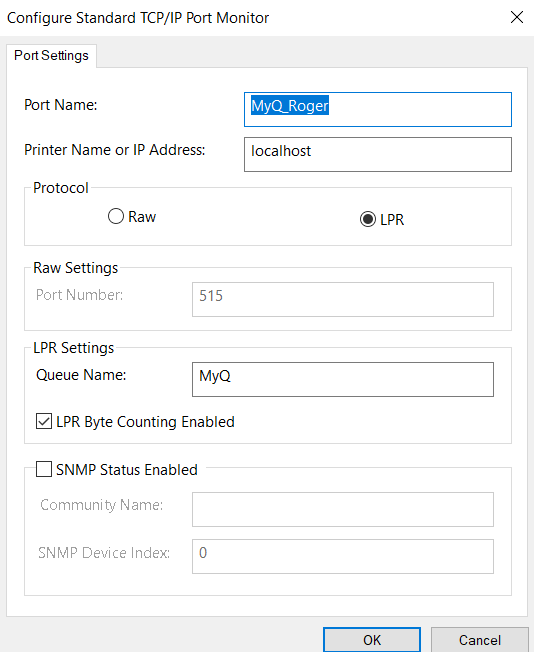
En cas d'utilisation d'une flotte multifournisseur:
Lorsque vous installez MRC sans pilotes, vous devez préinstaller le pilote d'impression universelle HP PCL 6 et l'utiliser avec MRC.
Lors de l'installation de MRC avec des pilotes, il est recommandé de modifier le paramètre du pilote pour installer le pilote HP via les paramètres suivants
DEFAULTDRIVERetDRIVERNAMEcomme décrit ci-dessous.
Installation via l'assistant d'installation
Pour installer MyQ Roger Client via l'assistant d'installation, suivez les étapes ci-dessous :
Téléchargez la dernière version disponible du fichier d'installation.
Exécutez le fichier d'installation. La boîte de dialogue de l'assistant d'installation du client MyQ Roger s'ouvre.
Cliquez sur Suivant pour démarrer l'installation.
Accepter le dossier d'installation par défaut (C:\Program Files\MyQ\Roger Desktop Client\) et cliquez sur Suivant ou cliquez sur Parcourir pour sélectionner un autre chemin, puis cliquez sur Suivant.

La fenêtre Prêt à installer s'ouvre. Cliquez sur Installer pour commencer l'installation.
Une fois l'installation terminée, cliquez sur Finition pour quitter l'assistant de configuration.
Installation silencieuse
Pour installer silencieusement l'application, téléchargez la dernière version disponible du fichier d'installation, ouvrez la ligne de commande Windows avec des droits d'administrateur et utilisez la commande suivante :
msiexec /i *InstallationFile* /log "install_MRClog.log" /qn
*InstallationFile*est le nom du fichier d'installation (par exemple, "MyQ Roger Client.msi").Les
/logest fortement recommandée, car elle crée un journal du processus d'installation.
Par exemple :
msiexec /i "MyQ Roger Client.msi" /log "install_MRClog.log" /qn
Des paramètres d'installation supplémentaires peuvent être utilisés dans la commande d'installation, séparés par des espaces. Ces paramètres sont les suivants :
TENANTID- spécifie à quel locataire MRC sera connecté. Par exemple,TENANTID="10"La valeur par défaut est 0.TENANTIDest le numéro d'identification de votre locataire. Pour le trouver, dans un navigateur, connectez-vous à MyQ Roger Server, faites un clic droit sur la page et sélectionnez Inspecter. Dans la console du développeur, sous Application, cliquez sur Cookies et sélectionnez eu.roger.myq.cloud (ou us.roger.myq.cloud). Le chiffre que vous recherchez est le valeur de la Abp-Tenantid (par exemple 10 comme le montre l'image ci-dessous).
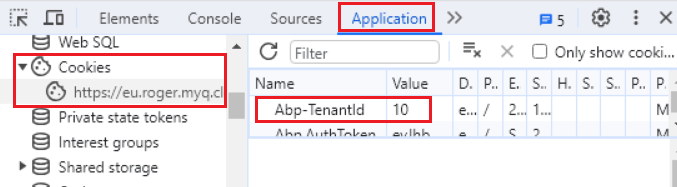
TENANCYNAME- indiquez le nom du locataire (identifiant). Cette valeur sera utilisée pour obtenir leTENANTID. SiTENANTIDest déjà fourni, la valeurTENANCYNAMEsera ignorée. Par exemple,TENANCYNAME="MyQ". Ce paramètre est disponible depuis MyQ Roger Client Win 1.4 patch 2.TENANTNAME- indiquez le nom d'affichage duTENANCYNAME. Si ce paramètre est défini,TENANCYNAMEdoit également être défini. Par exemple,TENANTNAME="MyQ spol s.r.o". Ce paramètre est disponible depuis MyQ Roger Client Win 1.4 patch 2.REGION- définit le serveur auquel MRC doit se connecter, "Americas" ou "Europe". Par défaut, la valeur est vide, ce qui signifie que le client utilisera la configuration du serveur pendant le processus de construction. Par exemple, le client utilise la configuration du serveur pendant le processus de construction,REGION="Americas". Ce paramètre est disponible depuis MyQ Roger Client Win (patch 4).PRINTERNAME- crée une imprimante avec le nom fourni. Par exemple,PRINTERNAME="MyQ-Roger-MRC". La valeur par défaut est MyQ-Roger-MRC.DEFAULTDRIVER- Ce paramètre est disponible depuis MyQ Roger Client Win (patch 4). La valeur par défaut est 1 ce qui signifie que le Pilote universel Kyocera Classic PCL6 sera installé au cours de la procédure d'installation de MRC. Régler sur 0 s'il ne s'agit pas du pilote requis, puis définir le paramètreDRIVERNAMEpour fournir le bon conducteur. Régler sur 2 si vous souhaitez installer Pilote d'impression universel HP PCL6. Régler sur 3 si vous souhaitez installer RICOH Pilote d'impression universel PCL6. (Valeurs 2 et 3 sont disponibles depuis MyQ Roger Client Win 1.4 (patch 7).DRIVERNAME- définit le pilote déjà installé qui sera utilisé par l'imprimante créée par MRC au cours du processus d'installation. Le nom complet du pilote déjà installé et enregistré sous Windows doit être fourni.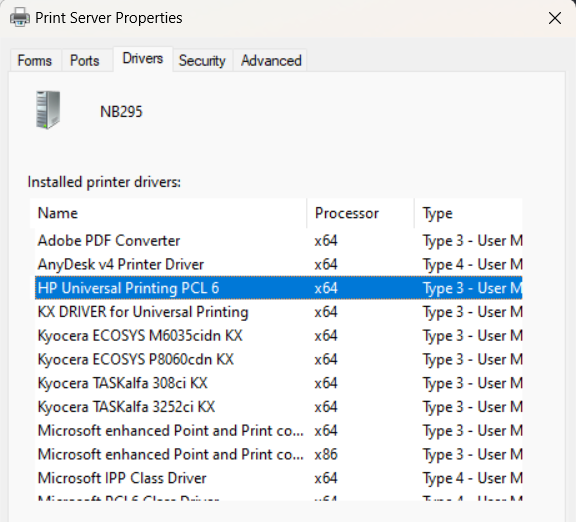
Si
DRIVERNAMEn'est pas fourni, la valeur par défaut est Kyocera Classic Universaldriver PCL6. Par exemple,DRIVERNAME="Kyocera Classic Universaldriver PCL6". Ce paramètre est disponible depuis MyQ Roger Client Win (patch 4).USERSINGLESIGNON- Régler sur vrai pour activer la fonction d'authentification unique sur les ordinateurs reliés à un domaine Microsoft Entra ID. La valeur par défaut est faux. Cette fonction exige également queTENANTIDouTENANCYNAMEest défini sur le paquet. Ce paramètre est disponible depuis MyQ Roger Client Win 1.4 (patch 7).COLORPRINT- Définit l'imprimante créée par le programme d'installation pour imprimer en couleur ou en noir et blanc. Réglé sur 1 pour configurer l'imprimante en couleur (par défaut) et régler sur 0 pour configurer l'imprimante en N&B. Ce paramètre est disponible depuis MyQ Roger Client Win 1.4 (patch 7).DUPLEXMODE- Ce paramètre est disponible depuis MyQ Roger Client Win 1.4 (patch 7). Spécifie le mode recto-verso que l'imprimante utilise par défaut. Les valeurs acceptables sont les suivantes:OneSided
TwoSidedLongEdge (par défaut)
TwoSidedShortEdge
Exemple avec des paramètres supplémentaires:
msiexec /i "MyQ Roger Client Win (patch 4) Europe.msi" TENANTID="10" REGION="Americas" PRINTERNAME="MyQ-Roger-MRC" DEFAULTDRIVER=0 DRIVERNAME="HP PCL6" /log "install_MRClog.log" /qn
Si vous souhaitez reconfigurer l'installation, vous pouvez utiliser la fonction REINSTALL=ALL ainsi que la commande TENANTID="inserttenantidhere".
REINSTALL=ALLdésinstalle complètement toutes les versions précédentes et installe la nouvelle version spécifiée.
Par exemple:
msiexec /i "MyQ Roger Client.msi" /log "install_MRClog.log" /qn TENANTID="10" REINSTALL=ALL
